Comment distribuer Internet d'un ordinateur portable à un téléphone via Wi-Fi?
Il n'est pas rare dans une situation où il y a un ordinateur portable ou un ordinateur fixe auquel Internet est connecté, et il est nécessaire de distribuer Internet sur un téléphone, une tablette ou un autre appareil. Bien sûr, dans ce cas, il est préférable d'utiliser un routeur Wi-Fi, auquel vous pouvez vous connecter à Internet et vous connecter à Internet à partir de celui-ci sur votre téléphone, ordinateur, etc. Mais comment faire tout cela sans routeur, je vous le dirai dans cet article.
L'Internet peut être transféré d'un ordinateur portable à un téléphone de plusieurs manières. Fondamentalement, il n'est pas nécessaire que ce soit un ordinateur portable. Vous pouvez également utiliser un PC, mais il y a quelques nuances. Le fait est que dans les unités système, en règle générale, il n'y a pas de module sans fil intégré responsable du fonctionnement du Wi-Fi et du Bluetooth. Et c'est le cas sur les ordinateurs portables. Mais si vous avez un ordinateur ordinaire et que vous souhaitez l'utiliser pour distribuer Internet sur vos téléphones et autres appareils, il existe une solution: achetez et installez un adaptateur sans fil supplémentaire. Dans le processus de rédaction de cet article, je laisserai des liens vers les instructions nécessaires qui vous seront utiles si vous avez un PC, pas un ordinateur portable.
Il existe au moins trois façons de transférer Internet de votre ordinateur portable vers votre téléphone:
- Via Wi-Fi. C'est probablement la méthode la plus populaire, la plus polyvalente et la plus simple. Sur un ordinateur portable connecté à Internet (par câble, ou via un modem USB), nous lançons la distribution d'un réseau Wi-Fi (sous Windows, ou via des programmes tiers) et connectons le téléphone à ce réseau Wi-Fi. Cela peut être comme un téléphone Android, un iPhone, un iPad, une autre tablette, un ordinateur, etc. Bien sûr, tout cela fonctionne sans routeur. Étant donné que chaque smartphone dispose désormais du Wi-Fi, il n'y aura aucun problème de connexion.
- Via bluetooth. Je ne sais pas dans quelle mesure cette méthode est pertinente, mais cela est également possible. Il est bien sûr plus facile de distribuer Internet sur le téléphone via Wi-Fi. Mais il existe différentes situations. Parfois, il suffit d'utiliser Bluetooth.
- Via un câble USB. De cette façon, vous pouvez transférer Internet d'un ordinateur uniquement vers un téléphone ou une tablette Android. Cette solution ne fonctionnera pas sur les appareils iOS. Sur le téléphone, vous devez activer le «menu développeur» et activer le «débogage USB». Ensuite, connectez le téléphone à l'ordinateur portable via un câble USB et ouvrez l'accès Internet général sur l'ordinateur.
Pour être honnête, je n'ai pas encore transféré Internet sur mon téléphone via Bluetooth et un câble USB. Je pense que je vais écrire à ce sujet dans un article séparé. Quant au Wi-Fi, tout y est un peu plus simple. J'ai déjà configuré plusieurs fois la distribution Wi-Fi à partir de mon ordinateur portable et connecté mon téléphone à ce réseau. J'ai déjà écrit de nombreuses instructions sur ce sujet. Je pense que vous utiliserez cette solution.
Nous distribuons Internet d'un ordinateur à un téléphone sans routeur
En utilisant ce schéma, vous pouvez distribuer Internet sur Android et iPhone. Et aussi sur d'autres appareils capables de se connecter au Wi-Fi.
Pour la distribution, nous avons besoin d'un ordinateur portable sur lequel le Wi-Fi est configuré (installé) et activé. Ou un ordinateur de bureau avec une clé USB externe ou un adaptateur PCI interne. Si vous ne l'avez pas, lisez l'article sur la façon de choisir un adaptateur Wi-Fi pour votre PC. Mais si vous souhaitez spécifiquement acheter un adaptateur Wi-Fi pour distribuer Internet sur votre téléphone, il est préférable d'acheter déjà un routeur. Laissez le moins cher. C'est beaucoup plus facile et plus pratique.
Cette solution devrait fonctionner sans problème sous Windows 10, Windows 8 (8.1) et Windows 7. Si vous avez Vista ou XP, je ne peux pas garantir que cela fonctionnera.
Il semble que tout a été résolu. Commençons:
1 Démarrez l'invite de commande. Cela peut être fait via la recherche ou via le menu Démarrer. Il doit être exécuté en tant qu'administrateur (en faisant un clic droit dessus). Ou en exécutant la cmd commande dans la fenêtre que vous voulez ouvrir en appuyant sur les Win + R clés .Copiez la commande dans la ligne de commande:
netsh wlan définir le mode réseau hébergé = autoriser ssid = "help-wifi.com" key = "12345678" keyUsage = persistent
Où "help-wifi.com" est le nom du réseau Wi-Fi que l'ordinateur distribuera, et "12345678" est le mot de passe pour se connecter à ce réseau. Vous pouvez les modifier et réexécuter la commande.Cliquez sur Entrée.
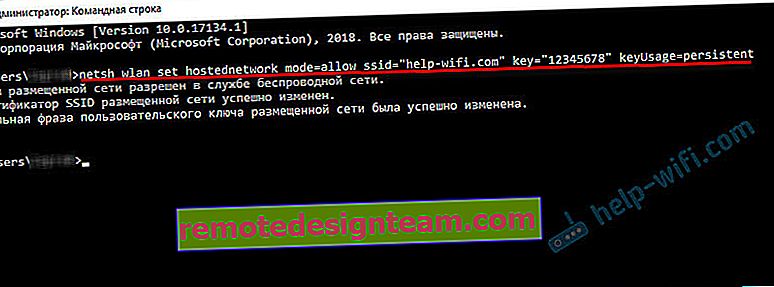
Si vous avez le même résultat que le mien dans la capture d'écran, vous pouvez continuer. Ne fermez pas la ligne de commande.
2 Nous exécutons la deuxième commande. Avec cette commande, nous allons lancer la distribution Wi-Fi. L'ordinateur portable distribuera déjà le Wi-Fi sur le téléphone, mais jusqu'à présent sans accès à Internet. Mais il devrait en être ainsi.netsh wlan démarrer le réseau hébergé
Copiez la commande et appuyez sur Entrée.
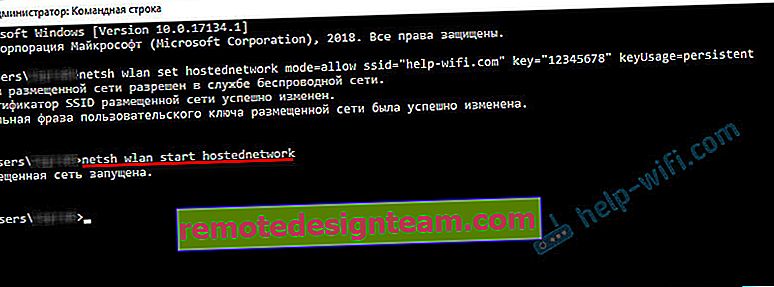
Vous devriez voir un message indiquant "Hosted Network Started". À ce stade, l'erreur Échec du démarrage du réseau hébergé sur Windows apparaît très souvent. Suivez le lien et voyez la solution.
3 Nous ouvrons l'accès général à Internet pour le téléphone (réseau Wi-Fi auquel nous allons le connecter). Pour ce faire, allez dans «Connexions réseau». Vous pouvez appuyer sur Win + R et exécuter la commande ncpa.cpl.Cliquez avec le bouton droit sur la connexion par laquelle notre ordinateur portable est connecté à Internet. Nous sélectionnons "Propriétés". Allez ensuite dans l'onglet «Accès», cochez la case «Autoriser les autres utilisateurs du réseau à utiliser la connexion Internet de cet ordinateur». et dans la liste, sélectionnez une connexion avec un astérisque et un numéro à la fin du nom. Quelque chose comme ça:
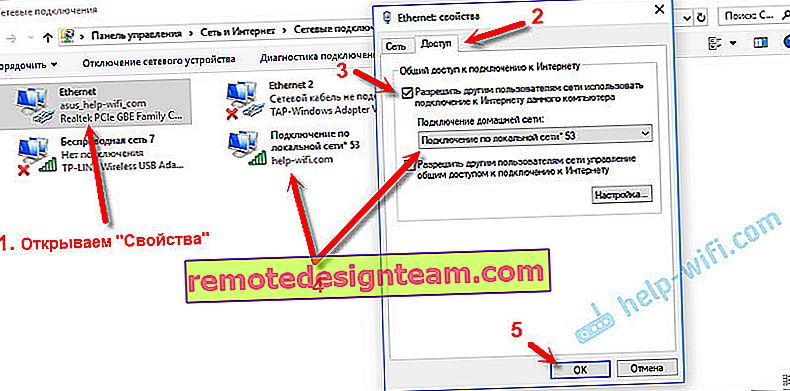
Veuillez noter que vous pouvez avoir une connexion Internet haut débit (avec le nom du fournisseur, par exemple). Pas Ethernet, comme dans ma capture d'écran.
4 Après ces étapes, vous pouvez déjà connecter le téléphone au réseau Wi-Fi que l'ordinateur portable distribue et Internet devrait déjà fonctionner. Mais je vous conseille d'arrêter la distribution avec la commande:netsh wlan arrêter le réseau hébergé
Et exécutez immédiatement avec la commande:
netsh wlan démarrer le réseau hébergé
Cette commande (la dernière) doit être saisie après chaque arrêt / redémarrage de l'ordinateur.
Nous connectons le téléphone (iPhone, Android) au réseau Wi-Fi via un ordinateur portable
Si vous avez un iPhone ou un iPad, allez dans les paramètres de la section "Wi-Fi", sélectionnez le réseau Wi-Fi que le portable distribue (si vous n'avez pas changé le nom du réseau, alors il s'agit du réseau "help-wifi.com"), entrez le mot de passe et relier. Tout est très simple.
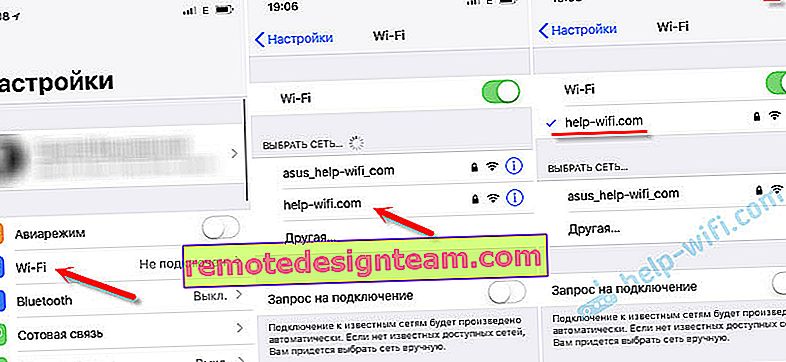
Sur les téléphones qui fonctionnent sous Android, tout est exactement pareil. Dans les paramètres, vous devez activer le Wi-Fi (s'il est désactivé), sélectionnez le réseau Wi-Fi que nous avons lancé sur l'ordinateur, entrez le mot de passe et connectez-vous.

De cette façon, vous pouvez vous connecter à Internet via Wi-Fi presque n'importe quel téléphone sans routeur. Utiliser un ordinateur portable ou un PC pour cela.
Liens utiles sur ce sujet:
- La méthode que j'ai montrée ci-dessus est décrite en détail dans des articles séparés. Surtout pour Windows 10 - comment distribuer le Wi-Fi depuis un ordinateur portable sous Windows 10. Et pour Windows 7 - comment distribuer Internet via Wi-Fi depuis un ordinateur portable sur Windows 7.
- Si vous avez Windows 10, vous pouvez essayer de distribuer Internet sur votre téléphone de manière plus simple - via un point d'accès mobile.
- Configuration de la distribution d'Internet sur le téléphone à l'aide de programmes spéciaux.
- Comment distribuer le Wi-Fi à partir d'un ordinateur portable ou d'un ordinateur sans routeur
- Si, après avoir connecté le téléphone à l'ordinateur, tout est connecté, mais qu'Internet ne fonctionne pas, vérifiez les paramètres de partage sur l'ordinateur.
Ainsi, vous pouvez très rapidement et sans paramètres compliqués connecter votre téléphone à Internet sans routeur. En utilisant uniquement un ordinateur portable ou un PC pour cela.
Si vous avez des questions, laissez-les dans les commentaires. Je réponds toujours et j'essaie d'aider si quelque chose ne fonctionne pas pour vous.









